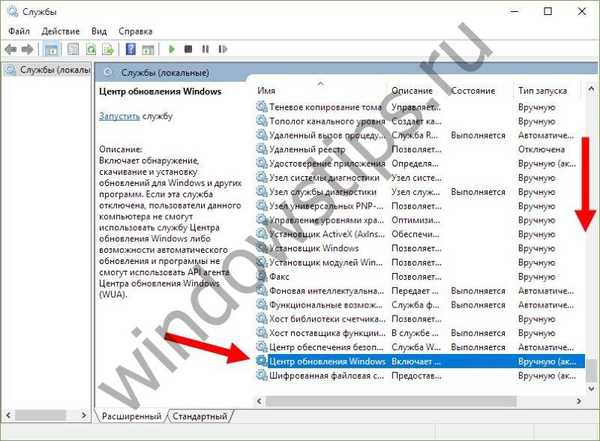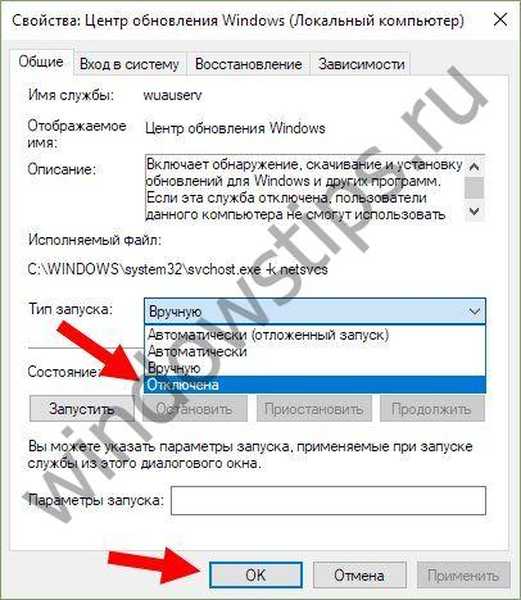Данас ћемо говорити о 7 начина за онемогућавање ажурирања система Виндовс 10! Аутоматска ажурирања за Виндовс 10 више вам неће сметати!
Виндовс Упдате је важна компонента и део оперативног система Виндовс. Редовно проверава Мицрософтове сервере за доступна ажурирања, закрпе и управљачке програме уређаја. Ако их пронађу, он то пријави и предлаже их да преузмете и инсталирате. Ово је веома важно јер ажурирања побољшавају перформансе система, поузданост, стабилност и сигурност..
Садржај:- 1. метод: Конфигуришите Виндовс Упдате
- 2. метод: Онемогућите аутоматско пуњење управљачких програма
- 3. метод: Службени алат за приказ или сакривање ажурирања
- Метод 4: Ограничите Ви-Фи везу
- 5. метод: Подешавања групе или подешавања регистра
- 6. начин: Онемогућавање сервиса Виндовс Упдате (препоручује се)
- Метод 7: Услужни програми треће стране
С Виндовсом 10, међутим, Мицрософт је оставио кориснике без икаквог избора - Про издање вам омогућава само да одложите инсталирање ажурирања на неко време, док Виндовс 10 Хоме корисници чак ни то не могу да ураде..
Другим речима, нова верзија оперативног система преузима и инсталира исправке аутоматски и без обавештења. Чини се да у томе нема ништа лоше, али у ствари то уопште није тачно, јер ажурирања често узрокују разне проблеме. Понекад чак дође до тога да систем након инсталирања следеће групе закрпа једноставно престане да се учитава.
Срећом, у оперативном систему Виндовс 10 још увек постоји могућност да ручно блокирате или преузмете исправке. Испод су сви могући начини рада у свим издањима оперативног система: Виндовс 10 Хоме, Про итд..
Дакле, немојмо губити вријеме и сазнати како можете преузети контролу над поступком ажурирања система..
1. метод: Конфигуришите Виндовс Упдате користећи одељак Напредне опције (Није за кориснике кућног издања)
Ова метода вам омогућава да конфигуришете Виндовс Упдате да одложи аутоматско преузимање неких исправки барем неко време, као и да спречи да се рачунар аутоматски поново покрене. Међутим, не можете онемогућити или блокирати ажурирања овом методом..
- Отворите апликацију Подешавања и идите на одељак Ажурирање и безбедност -> Виндовс Упдате.

- Кликните на дугме "Рестарт Сеттингс".
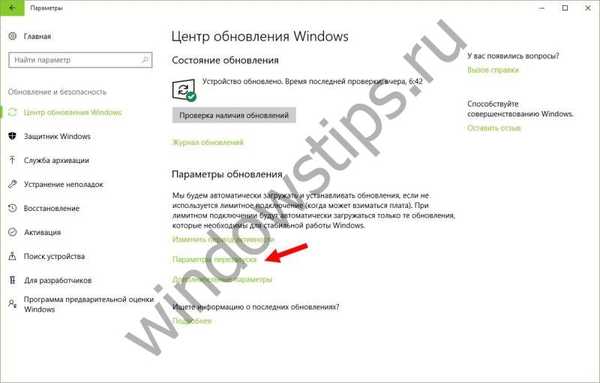
- Прво изаберите „Добијте више обавештења“. На тај начин спречавате Виндовс да аутоматски покрене рачунар након преузимања и инсталирања исправки.
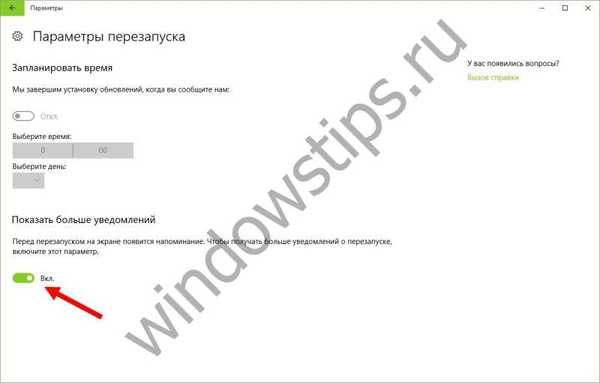
- Вратите се на претходни екран и изаберите „Више опција“.
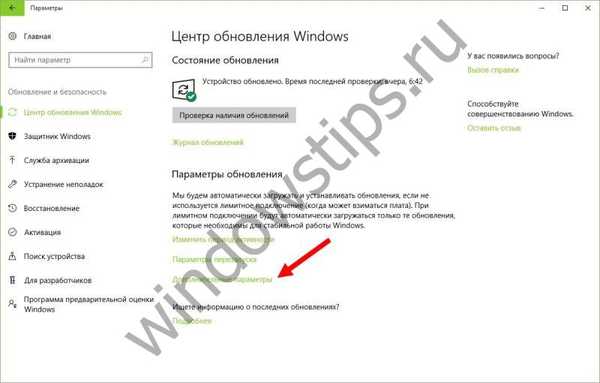
- Сада искључите опцију „Када ажурирате Виндовс да бисте обезбедили ажурирања за друге Мицрософтове производе“.
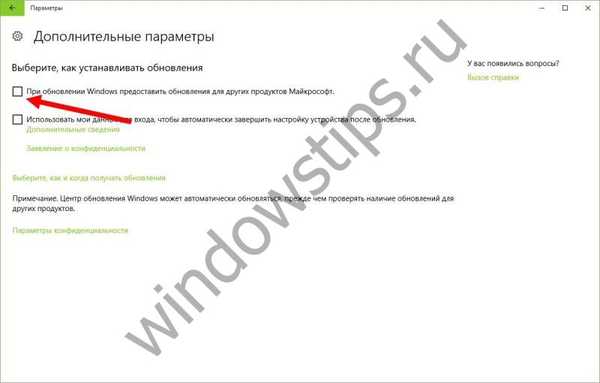
- Сада активирајте опцију "Одложи ажурирања". Када је ова опција омогућена, нове исправке се неће преузимати и инсталирати неколико дана или месеци, осим безбедносних исправки.
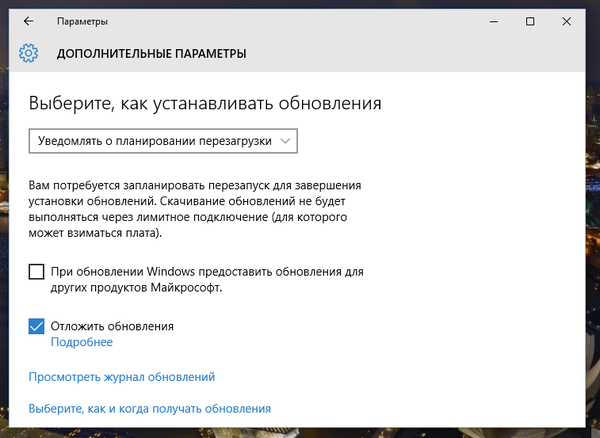
- На крају, кликните на везу „Изабери како и када примати ажурирања“ и пребацити радио дугме „Ажурирај са више локација“ у стање „Искључено“. То ће вам помоћи да уштедите Интернет саобраћај, јер ова функција делује на принципу П2П технологије или торент клијената (погледајте овде).

Други начин: Онемогућите аутоматско преузимање управљачких програма
Нови систем и даље спречава аутоматско преузимање и инсталирање управљачких програма. Ево како то учинити:
- Отворите дијалог Покрени помоћу пречице на тастатури
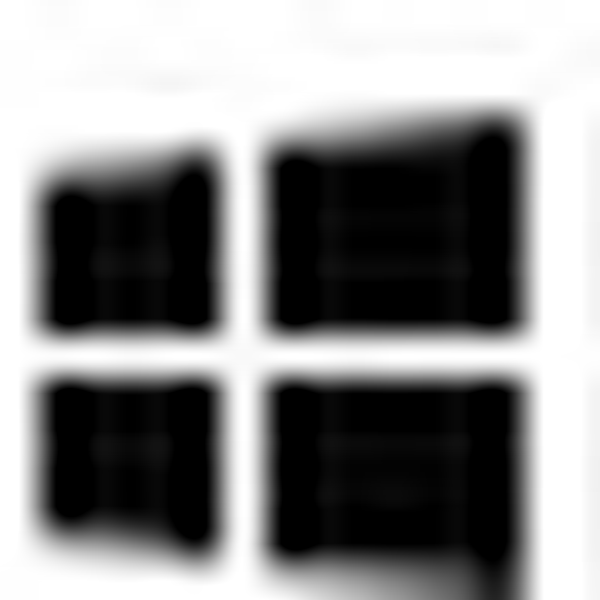 + Р.
+ Р. - Откуцајте рундлл32 невдев.длл, ДевицеИнтернетСеттингУи и притисните Ентер да отворите прозор „Подешавања инсталације уређаја“.

- У прозору који се отвори прво изаберите „Не, обезбедите избор“, а затим „Никада не инсталирајте управљачке програме из Виндовс Ажурирања“.

- Сачувај промене.
Након тога, Виндовс ће увек тражити и инсталирати управљачке програме са рачунара, а систем ће контактирати Центар за ажурирање само ако на тврдом диску није пронађен одговарајући управљачки програм..
Трећи метод: Сакријте ажурирања помоћу званичног алата за приказивање или сакривање ажурирања
Пре службеног покретања Виндовс 10, Мицрософт је објавио програм који враћа систему могућност сакривања неповољних ажурирања управљачких програма или ажурирања система.
- Прво преузмите алат на следећем линку.
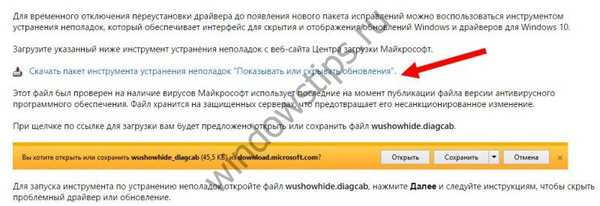
- Покрените програм и кликните на „Даље“ да бисте започели скенирање..

- Затим кликните на „Сакриј исправке“ и изаберите ажурирања која желите да сакријете на листи, а затим кликните на „Даље“.

- Ако касније желите да вратите скривене исправке, уместо „Сакриј исправке“ изаберите опцију „Прикажи скривене исправке“.
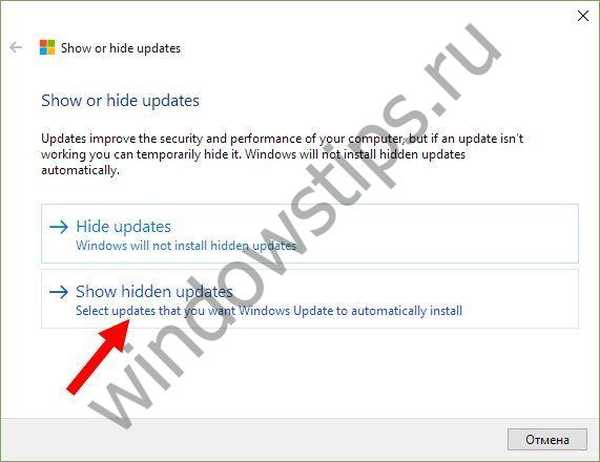
Метод 4: Успоставите Ви-Фи интернетску везу као границу
Ово је још једно решење за спречавање система Виндовс 10 да аутоматски преузима и инсталира исправке. Да бисте спречили систем да преузме нове исправке, само морате да конфигуришете интернетску везу као ограничену везу.
- Отворите мени Опције и идите на одељак Мрежа и Интернет.

- Идите на одељак „Ви-Фи“ и отворите ставку „Управљање познатим мрежама“.
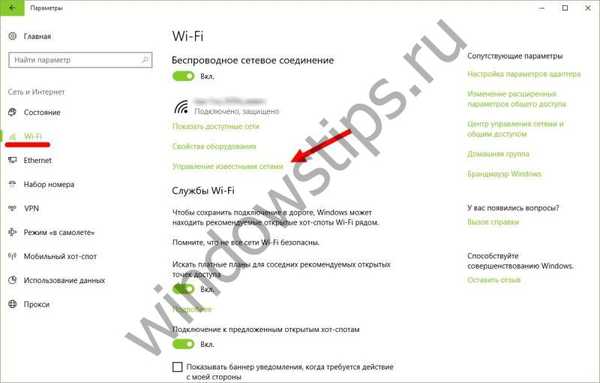
- Изаберите радну мрежу и отворите њена својства.

- Сада у одељку за бежичну мрежу идите на „Напредне поставке“ и пребаците клизач „Постави као крајњу везу“ у положај „Укључено“.

То је све. Сада, првих десет неће аутоматски преузети и инсталирати нове исправке док ваша Интернет веза не буде наведена као ограничена.
Погледајте такође: како ограничити жичну Етхернет везу.
5. метод: Подешавања групних смерница (за Про) или Регистар
Сада разговарајмо о напредним начинима.
Иако је Мицрософт уклонио могућност контроле преузимања ажурирања, подешавања ажурирања путем уређивача локалне групне политике и уређивача регистра и даље раде..
Одмах ћу приметити да интервенција у групним правилима није доступна корисницима Виндовс 10 Хоме, али ако имате Про верзију, можете да омогућите или обавештења о преузимању и инсталацији, обавештења о аутоматском преузимању и инсталацији или планирано аутоматско преузимање и инсталирање.
Али постоји једно упозорење. Будући да је Мицрософт потпуно заменио стари Центар за ажурирање новом, модерном апликацијом, подешавања смерница групе или подешавање регистра не ступају на снагу одмах. Чак и након поновног покретања рачунара или извршавања наредбе гпупдате / форце, у прозору Виндовс Упдате нећете видети никакве промене. То јест, ако отворите поставке ажурирања, установићете да је опција „Аутоматски (препоручено)“ и даље тамо омогућена.
Па како навести Виндовс 10 да примењује нашу групну политику или промену регистра? Заправо врло једноставно. Треба само да кликнете на дугме „Провери ажурирања“ у програму Виндовс Упдате.
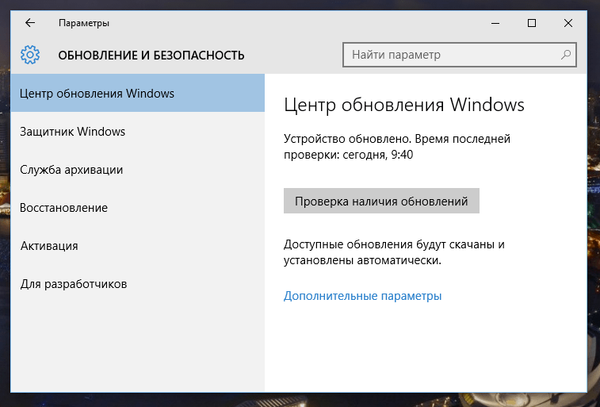
Чим кликнете на ово дугме, систем ће одмах применити измене, а када отворите додатне опције у Виндовс Упдате-у, видећете да су нове поставке успешно примењене.
Дакле, направимо неке измене у уређивачу правила локалне групе.
- На тастатури притисните
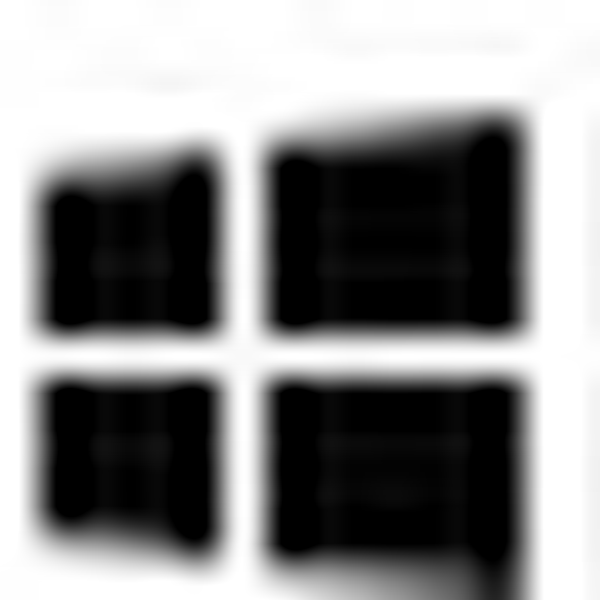 + Р, откуцајте гпедит.мсц и притисните Ентер да бисте отворили прозор Локалног уређивача смерница групе.
+ Р, откуцајте гпедит.мсц и притисните Ентер да бисте отворили прозор Локалног уређивача смерница групе. - Следите следећи пут:
Конфигурација рачунара -> Административни предлошци -> Компоненте Виндовс -> Ажурирање система Виндовс
- У десном делу прозора отворите смерницу „Конфигуришите аутоматска ажурирања“.
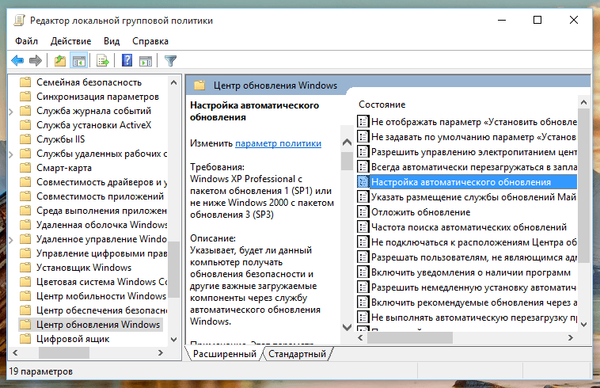
- У прозору који се отвори кликните на „Омогућено“ и у одељку „Опције“ изаберите једну од предложених опција:
- 2 - обавештења о преузимању и инсталацији
- 3 - обавештења о аутоматском преузимању и инсталирању
- 4 - аутоматско преузимање и заказана инсталација
- 5 - Дозволите локалном администратору да одабере опције
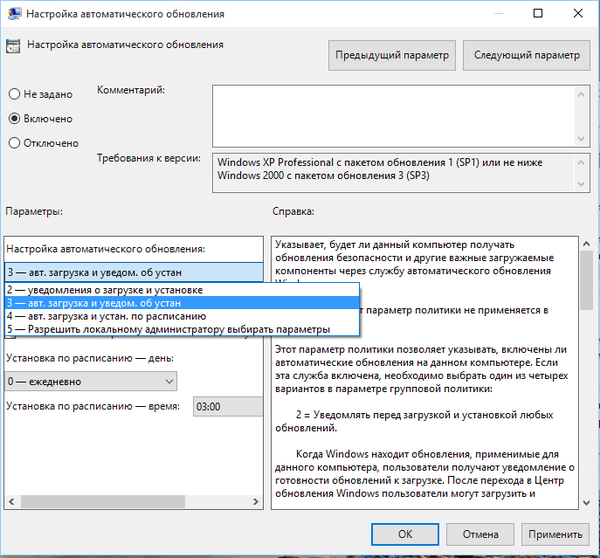
Одабиром последње опције моћи ћете да одаберете опције на падајућој листи на страници поставки Виндовс Упдате.
Изабравши прву опцију, када се појаве нове исправке, систем ће вас обавестити о њима користећи Центар за обавештавање, а када кликнете на такво обавештење, отвориће се прозор Ажурирање система Виндовс са списком нових исправки и могућношћу да их преузмете.

Ако требате потпуно онемогућити ажурирања, тада ће вам Едитор регистра помоћи у томе..
- Унесите регедит у поље Рун или у траку за претрагу и притисните Ентер. Ово ће отворити уређивач регистра.

- Сада пређите на следећи одељак: ХКЕИ_ЛОЦАЛ_МАЦХИНЕ \ СОФТВАРЕ \ Полициес \ Мицрософт \ Виндовс
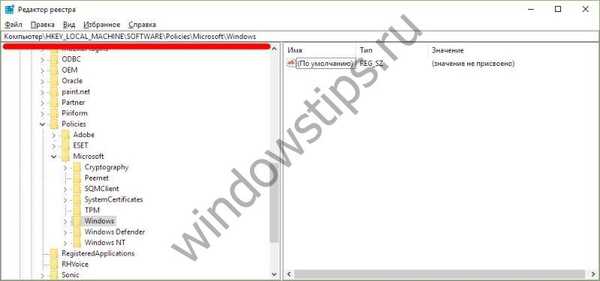
- Креирајте нову партицију у фасцикли Виндовс и именовајте је ВиндовсУпдате.
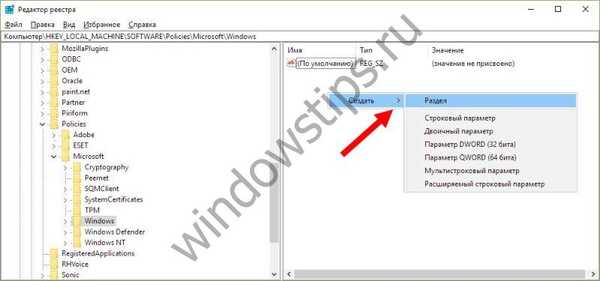
- Направите још један одељак (потпоглавље) у ВиндовсУпдате-у и дајте му име АУ да бисте као резултат добили следећу грану регистра:
ХКЕИ_ЛОЦАЛ_МАЦХИНЕ \ СОФТВАРЕ \ Политике \ Мицрософт \ Виндовс \ ВиндовсУпдате \ АУ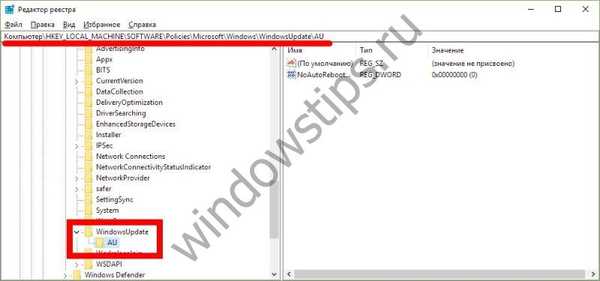
- На крају, одаберите одељак АУ и на десној страни прозора регистра створите нови ДВОРД параметар под називом НоАутоУпдате и подесите га на 1.

- Затворите регистар, отворите Виндовс Упдате, а затим кликните на дугме Провери ажурирања да бисте применили измене. Када отворите напредне опције Виндовс Упдате, видећете да провера ажурирања више не функционише..
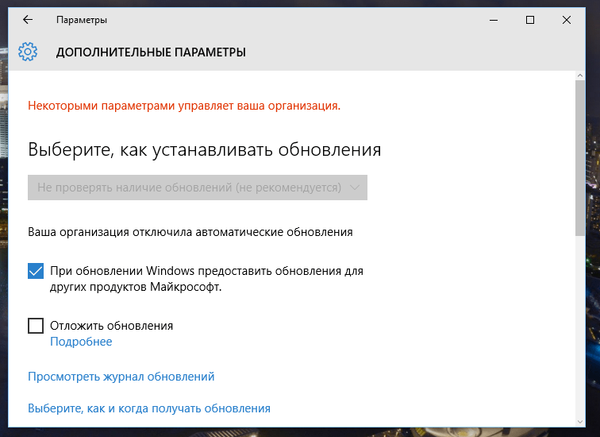
Да бисте вратили све како је било, једноставно избришите параметар НоАутоУпдате или поставите вредност на 0 (нула).
6. метод: Онемогућите Виндовс Упдате Сервице
Други начин који вам омогућава 100% блокирање преузимања и инсталирања ажурирања у систему Виндовс 10.
- Кликните на
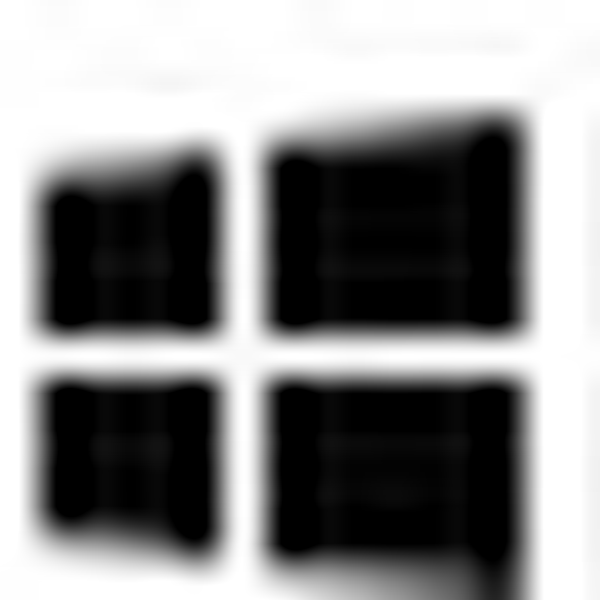 + Р, откуцајте сервицес.мсц и притисните Ентер да отворите прозор Сервицес.
+ Р, откуцајте сервицес.мсц и притисните Ентер да отворите прозор Сервицес.
- На крају листе услуга потражите „Ажурирање за Виндовс“..
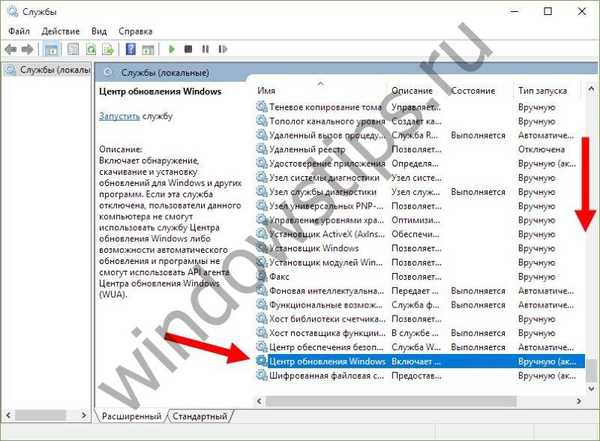
- Двапут кликните и промените тип покретања у Дисаблед (Онемогућено).
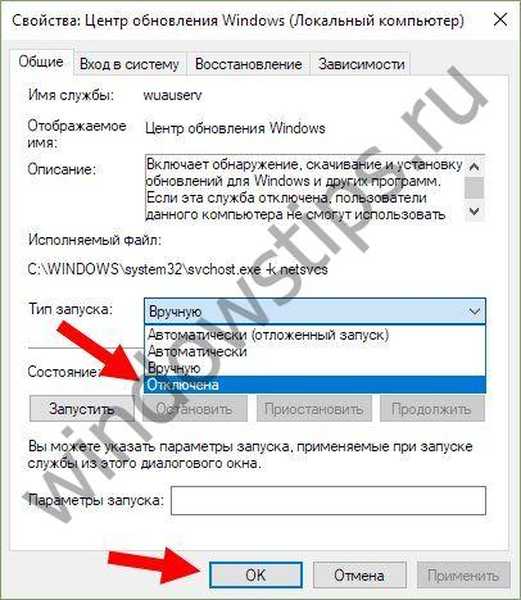
То је све. Сада, када покушавате да проверите да ли постоје исправке, Центар за ажурирање ће послати поруку о грешци 0к80070422.
Метод 7: Услужни програми треће стране
Виндовс Упдате Блоцкер је једноставан, бесплатан алат без инсталације који вам омогућава да онемогућите / блокирате ажурирања у систему Виндовс 10 једним кликом на дугме. У ствари, услужни програм је повољнија алтернатива методи бр. 6, јер вам омогућава да зауставите или омогућите услугу Виндовс Упдате без отварања сервисног менаџера.
Да бисте искључили ажурирања помоћу Виндовс Упдате Блокера, требате само да активирате опцију „Онемогући услугу“ и кликнете на дугме „Примени одмах“. Овај услужни програм је компатибилан са претходним верзијама система до КСП-а.
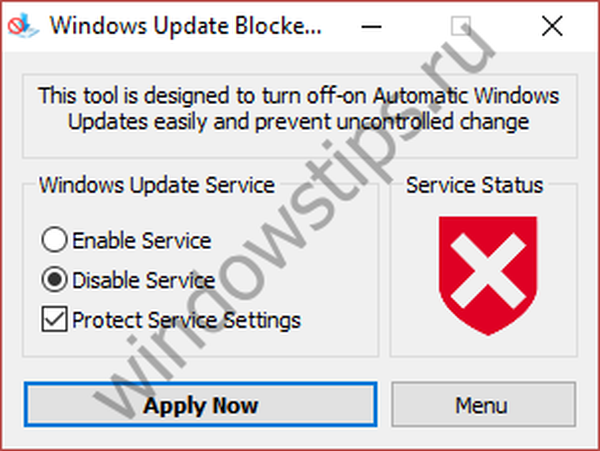
Виндовс 10 Упдате Дисаблер - још један ефикасан алат за борбу против аутоматских ажурирања у „Топ Тен“. За разлику од претходног услужног програма, Виндовс 10 Алат за ажурирање не онемогућује Виндовс Упдате, већ инсталира услугу у систему који ради у позадини и не дозвољава да Виндовс Упдате преузме и инсталира било шта.
Према аутору, његово решење користи неку врсту недокументираног системског позива који проверава тренутни статус Виндовс Упдате и спречава извршавање његових процеса. Поред тога, услуга Ажурирања софтвера онемогућава све заказане задатке Виндовс Упдате, укључујући онај који је одговоран за аутоматско поновно покретање система ради довршетка инсталације ажурирања.
Напомена: ваш антивирус може рачунати апликацију због злонамјерног софтвера..
Да бисте инсталирали Алат за ажурирање, идите овде и преузмите архиву са програмом. Извадимо датотеку УпдатерДисаблер.еке из архиве у неку фасциклу и директно из ње, одлазећи у мени „Филе“, покрећемо командну линију са администраторским правима. Затим унесите или копирајте и залепите наредбу УпдатерДисаблер -инсталл у прозор конзоле и притисните Ентер.
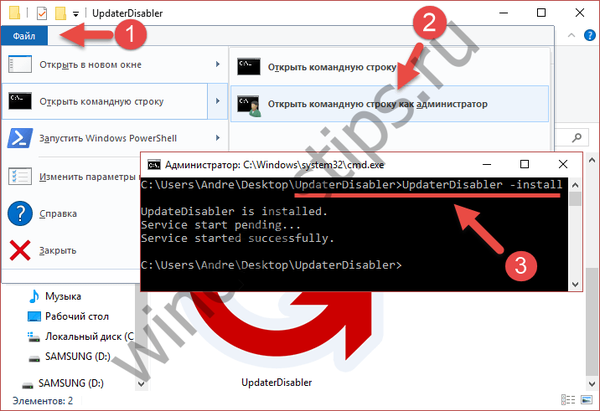
Читав сервис је инсталиран и покренут, више ажурирања вам неће сметати. Да бисте уклонили услугу, користите наредбу УпдатерДисаблер -ремове.
Можете да користите било коју од горе наведених метода, али имајте на уму да није препоручљиво онемогућавати или блокирати ажурирања, посебно у овој фази када Виндовс 10 није довољно стабилан и заштићен од претњи.
Добар дан!





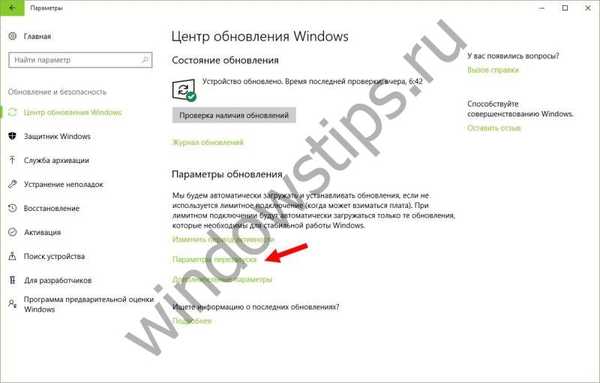
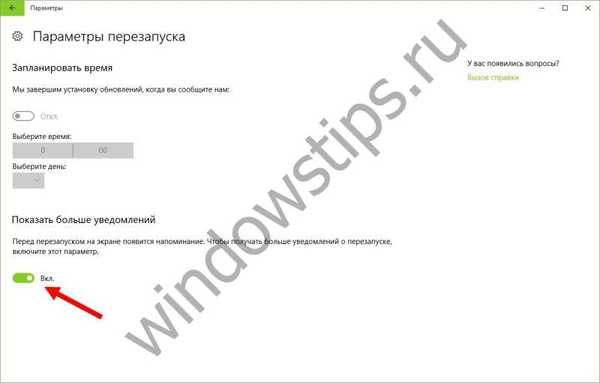
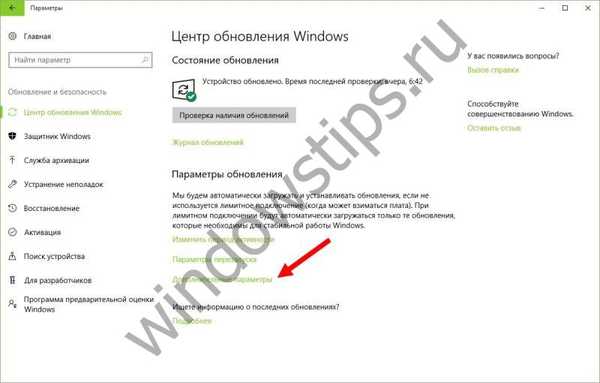
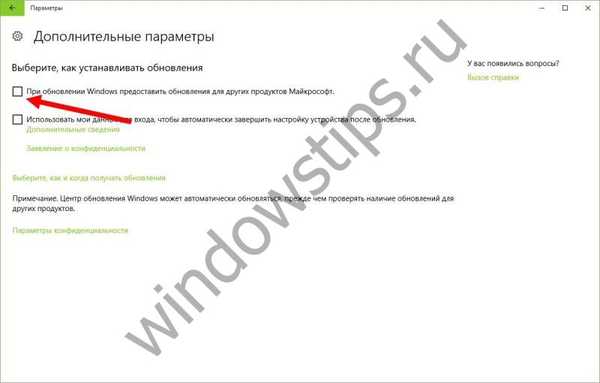
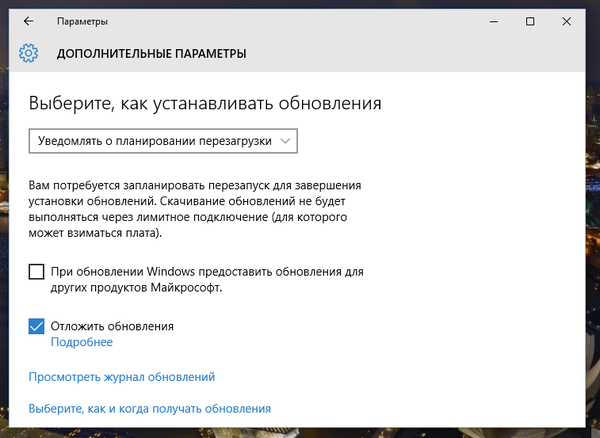

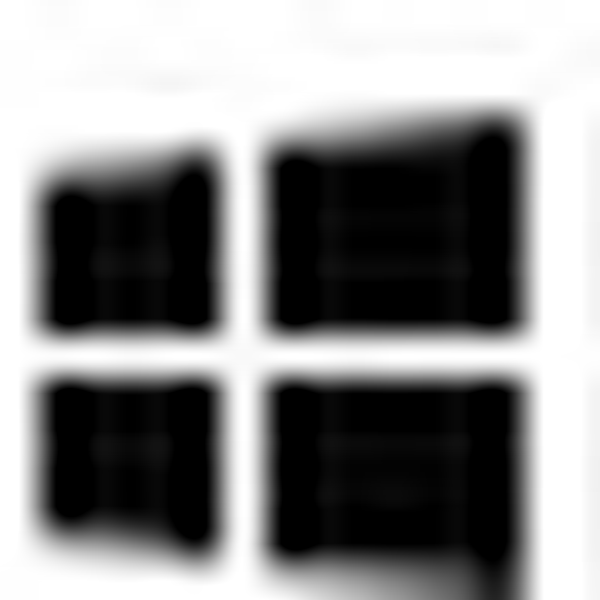 + Р.
+ Р.

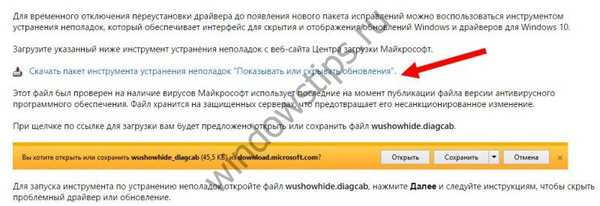


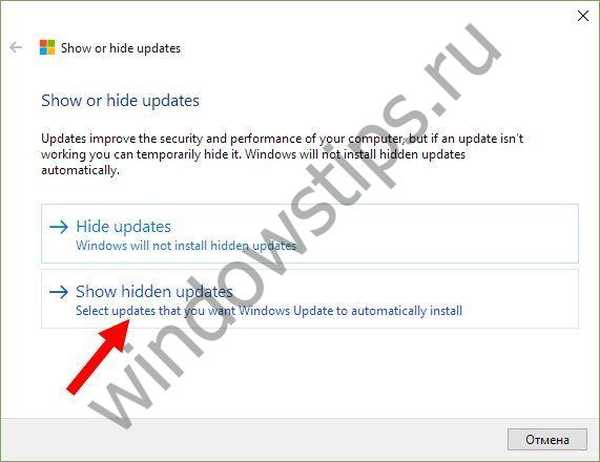

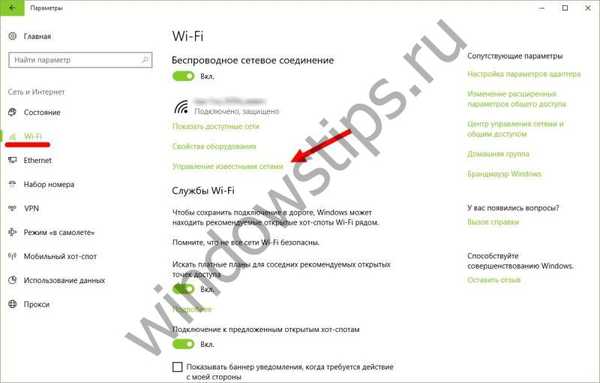


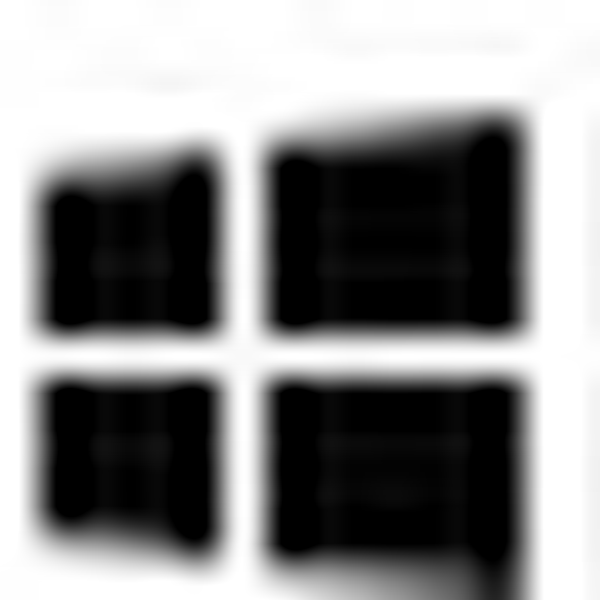 + Р, откуцајте гпедит.мсц и притисните Ентер да бисте отворили прозор Локалног уређивача смерница групе.
+ Р, откуцајте гпедит.мсц и притисните Ентер да бисте отворили прозор Локалног уређивача смерница групе.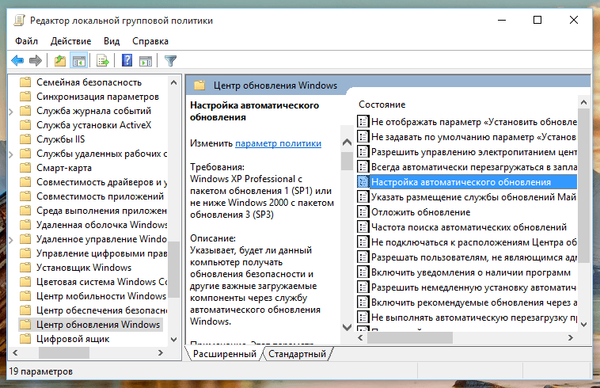
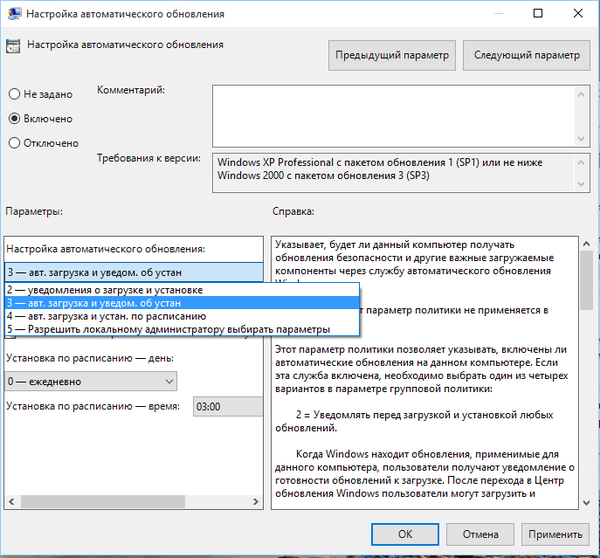

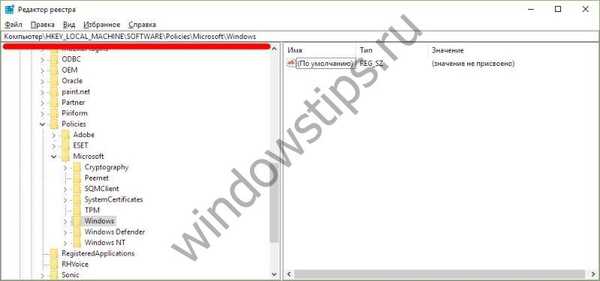
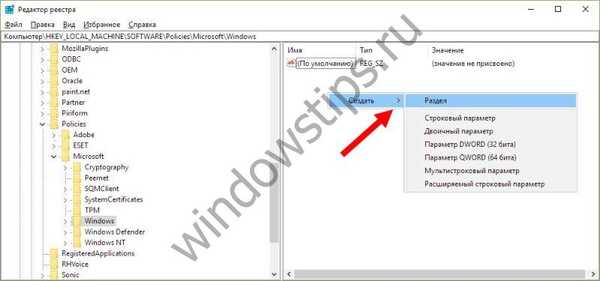
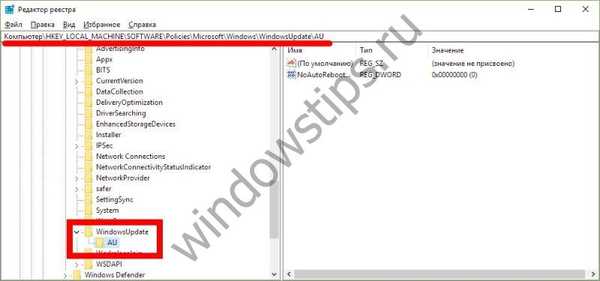

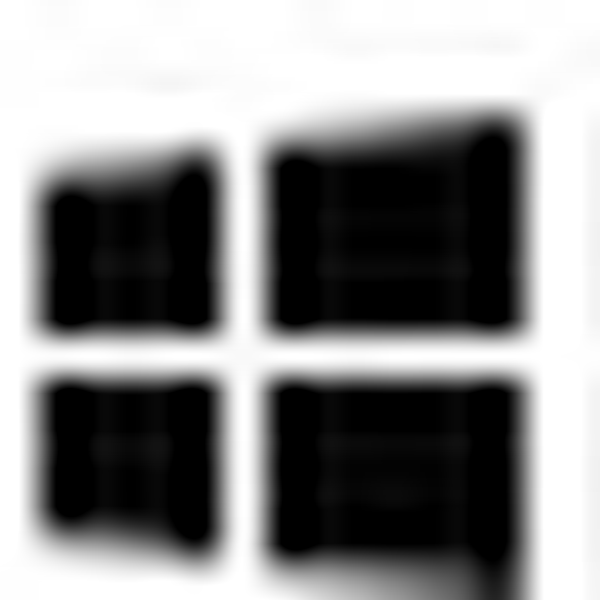 + Р, откуцајте сервицес.мсц и притисните Ентер да отворите прозор Сервицес.
+ Р, откуцајте сервицес.мсц и притисните Ентер да отворите прозор Сервицес.